可将时间滑块与轨迹栏结合使用,以查看和编辑动画。滑块本身显示当前帧,可以通过拖动移动到活动时间段中的任何帧上。右键单击滑块栏将打开“创建关键点”对话框,从中可以创建变换关键点而不设置关键帧。
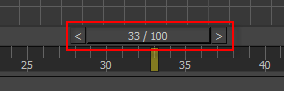
可以对时间滑块进行浮动和停靠操作,以自定义工作区。
在设置关键点处于禁用状态时,可以通过将时间滑块从源右键拖动到目标,将选定对象的变换数据从源帧复制到目标帧,从而在目标帧上创建关键点。根据需要在“创建关键点”对话框中设置参数,然后单击“确定”。
在设置关键点模式下,按住鼠标右键并拖动时间滑块可以在时间上移动姿势,而姿势不会在视口中丢失。
要前移或后移一帧,请分别单击时间滑块左侧或右侧的箭头。或者,只需单击时间线上的任意位置以转到该时间。在关键点模式下单击箭头会跳到相邻的关键点。
“轨迹视图关键点”窗口也显示时间滑块。这两个时间滑块的移动是同步的。在移动“轨迹视图”窗口中的时间滑块的同时还会移动视口下面的时间滑块,反之亦然。
过程
要切换时间滑块,请执行以下操作:
- 在 Alt 菜单
 “动画”菜单
“动画”菜单  “时间轴”面板上,单击“显示时间滑块”。
“时间轴”面板上,单击“显示时间滑块”。
要移动到动画中特定的帧,请执行下列操作之一:
- 向左或向右拖动(移动)时间滑块,直到在时间滑块上显示帧编号。
- 在时间控件的当前帧字段中键入帧编号,然后按 Enter 键。

- 在时间滑块任一侧的空白轨迹处单击。时间滑块将移动到光标所在位置。这比拖动时间滑块更快。
要前移或后移一个关键点,请执行下列操作之一:
- 单击时间滑块任一端的 < 或 > 按钮。
- 按键盘上的 < 或 > 键。
-

 禁用“关键点模式”时,单击时间控件中的“下一帧”或“上一帧”按钮。
禁用“关键点模式”时,单击时间控件中的“下一帧”或“上一帧”按钮。
-
 启用“关键点模式”时,单击时间控件中的“下一个关键点”或“上一个关键点”按钮。
启用“关键点模式”时,单击时间控件中的“下一个关键点”或“上一个关键点”按钮。
默认情况下,关键点模式处于禁用状态,这些控件一次移动一帧。要在关键点之间移动,请单击“关键点模式切换”按钮。此时,将会启用“关键点模式”。启用“关键点模式”时,该按钮的外观如下:![]()
要移动到活动时间段的第一帧或最后一帧,请执行以下操作:
- 使用时间控制按钮
 (转至开头)或
(转至开头)或  (转至结尾)。
(转至结尾)。
要在时间滑块上显示 SMPTE 时间码,请执行以下操作:
- 在时间控件中,单击
 (时间配置),然后在“时间显示”下,选择“SMPTE”。
(时间配置),然后在“时间显示”下,选择“SMPTE”。
要在时间滑块上显示子帧,请执行以下操作:
- 在时间控件中,单击
 (时间配置),然后在“时间显示”下,选择“帧:TICK”或“分:秒:TICK”。
(时间配置),然后在“时间显示”下,选择“帧:TICK”或“分:秒:TICK”。
每一帧都包含子帧。
要使用时间滑块调整动画,请执行下列操作之一:
- 要将某个姿势从一帧复制到另一帧,在“自动关键点”启用或禁用,且“设置关键点”禁用的情况下,右键单击时间滑块,然后将其拖至新的位置。
这时显示“创建关键点”对话框,其中“源时间”设置为右键单击时所在的帧,而“目标时间”设置为时间滑块移至的帧。根据需要切换“位置”、“旋转”和“缩放”复选框,然后单击“确定”,针对源帧处的姿势在目标帧处创建关键点。
- 在“设置关键点”模式下,如果在错误的帧上设置了角色姿势,那么右键单击并拖动时间滑块。姿势会在时间上移动到时间滑块所在的新位置。单击“设置关键点”按钮来设置关键点。
要使用鼠标移动动画但不拖动,请执行以下操作:
- 打开自定义用户界面,在“键盘”面板的“操作”列表中单击,然后按 T 键跳到 T 形横截面。向下滚动找到“时间滑块捕捉切换”,然后对其进行单击。
- 单击“热键”字段,然后按指定作为键盘快捷键的键盘键组合;例如,Ctrl+T。单击“指定”按钮。
- 关闭“自定义用户界面”对话框,然后按“时间滑块捕捉切换”的热键。
- 在不按任何按钮的情况下左右移动鼠标。
使用鼠标前后移动时间滑块。
- 要退出此模式,请重新按热键或单击任何一个鼠标按钮。
界面
默认情况下,活动时间段从第 0 帧到第 100 帧。滑块会显示时间帧、SMPTE 编号或其他度量,具体取决于“时间配置”对话框中的当前设置。
滑块栏上显示当前帧,后面接着一个斜杠(/)以及活动时间段的总帧数。例如 25/100 表示 100 帧中的第 25 帧。当前帧的号码也显示在当前帧字段中。如果场景中有动画,那么拖动时间滑块时将播放动画。
通过位于时间滑块左端和右端的按钮,可分别将动画向后和向前移动一帧,与时间控件中的“上一帧”和“下一帧”按钮相似。如果启用关键点模式,这些按钮就是“上一关键点”和“下一关键点”按钮的副本。
“关键点模式”可以跳到所有关键点或仅仅是变换关键点,这取决于在“时间配置”对话框中的“关键点”步骤设置。